Hirdetés
Vissza akar térni a régi Gmail-hez? Noha az új Gmail kezelőfelületnek sok rajongója van, fontolhatja meg egy alternatív kialakítást. Miért? Ha körülnézel, láthatod, hogy mások aggódnak a felhasználói felülettel, a terület elosztásával, a betűkészletekkel és egyebekkel.
Ha még soha nem gondolkozott a formatervezésén, vagy nem használt klasszikus Gmailt, akkor kíváncsi lehet kipróbálni. Ahelyett, hogy egyszerűen elrendelné az alapvető funkciókat, mert ott vannak, kísérletezhet vele és eldöntheti, hogy ez eredményesebbé teszi-e az ön működését.
Noha a Google már nem engedélyezi a klasszikus Gmail visszatérését belülről, a következőképpen szinte visszatérhetünk a klasszikus Gmailhez.
Visszatérés a klasszikus Gmail-hez
Azoknak, akik kipróbálni akarják a Gmail klasszikus nézetét az új Gmail felülettel összehasonlítva, két útvonal létezik.
Módosíthatja a Gmail megjelenését vagy kiterjesztéseket használhat a klasszikus nézet emulálásához. Vegye figyelembe, hogy mindkét lehetőség megoldásként működik, így soha nem fog megkapni hivatalos Gmail klasszikus nézetet.
Ezt szem előtt tartva, a CSS (Cascading Style Sheets) kiterjesztések csodálatos munkát végeznek a múlt vizuális kialakításának megismételésében. Ezek kiváló első lépésként szolgálnak, anélkül, hogy elveszítik az új Gmail teljes funkcionalitását.
Használja a bővítményeket a Gmail klasszikus nézetének megjelenítéséhez
Azok számára, akik hajlandók kipróbálni egy kis kiterjesztést, a böngésző segíthet visszatérni a régi Gmail érzéshez. Jelenleg két kiterjesztés áll a többi felett a stílus szempontjából.
Mindegyiküknek kissé eltérő a telepítési útvonala, de mindkettő meglehetősen egyszerű.
1. Az Agile Inbox Gmail klasszikus témája
Amikor egy hasznos megoldást keres, akkor azt akarja, hogy megéri az idejét. Az Agile Inbox témája a klasszikus Gmail felület kilencven százalékát replikálja. Ez egy apró, ingyenes letöltés, amely segít visszahozni a korábbi verzió olvashatóságát, kontrasztját, gombjait és menüstílusát.
A téma egyetlen hátránya a korlátozott támogatása. A téma jelenleg csak a Google Chrome-mal működik. Ha ez nem akadályozza meg, akkor a telepítés csak egy percet vesz igénybe.
Ha bármilyen probléma merül fel, frissítse csak a Gmail-t letöltés után. Könnyedén elmondhatja, hogy a klasszikus Gmail-vé való visszatérés akkor történt, ha címkéket is használ.
Letöltés: Gmail klasszikus / régi téma: Agile Beérkezett üzenetek (Ingyenes)
2. Andrew Powell klasszikus Gmail témája (Google Chrome)
Ha nagyon egyszerűen szeretne visszatérni a klasszikus Gmailbe, Andrew Powell témája ezt teszi. A Google Chrome-ban egyszerűen letöltheti és telepítheti a kiterjesztést.
Ha nem lát változtatást, frissítse, hogy ellenőrizze, hogy a változások hatályba léptek-e.
Letöltés: Gmail klasszikus téma (Ingyenes)
Andrew Powell klasszikus Gmail témája (Mozilla Firefox és Opera)
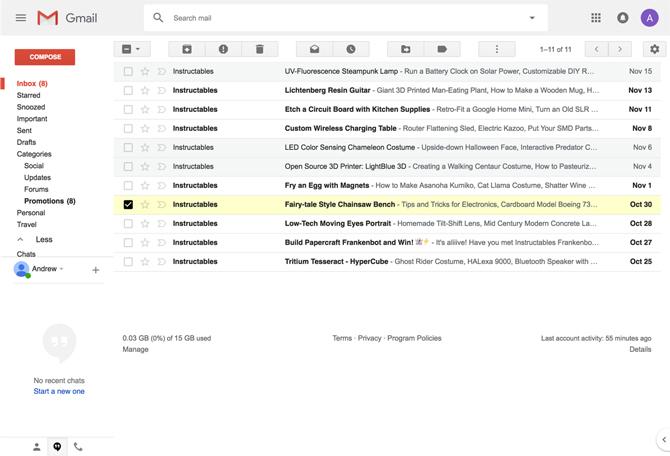
A Powell nyílt forráskódjának legnagyobb előnye, hogy más böngészőkben is felhasználhatja, és visszatérhet a régi Gmail megjelenéshez. Noha nincs közvetlen utasítás a Safari, az Edge vagy az Internet Explorer számára, a Firefox és az Opera felhasználók megváltoztathatják a CSS-t a Stylus kiterjesztéssel, amely lehetővé teszi a felhasználói stílusok megváltoztatását.
Egyszerűen kövesse az alábbi lépéseket a régi Gmail futtatásához a böngészőben:
- Töltse le és telepítse a Stylus for Firefox vagy Opera.
- A böngésző eszköztárán nyomja meg a Stylus gombot.
- megnyomni a kezel gomb.
- A Szűrők alatt nyomja meg a gombot Írj új stílust.
- A tetején látni fogja Írjon be egy nevet egy piros szövegdobozban. Begépel Gmail Classic.
- A jobb oldalon egy 1. kód nevű területet fog látni. A kódot lemásolja gmail.css.
- Kattintson az 1. sorra, és tartsa lenyomva a Shift billentyű. Miközben lenyomva tartja a Shift billentyűt, görgessen le az 568 sorra, és kattintson újra a többi kiválasztásához.
- Három pont jelenik meg az 1. sor melletti mezőben. Kattintson rá, és nyomja meg a gombot Másolás sor. Másolhat a tipikus billentyűparancsokkal is.
- Visszatérés az 1. kód szövegterületéhez, és illessze be a gmail.css tartalmat.
- A szövegmező alatt nyomja meg a gombot + gomb mellett Mindenre vonatkozik.
- A legördülő menüben válassza a lehetőséget URL-ek a domainben.
- Belép mail.google.com a szövegmezőben.
- A bal felső sarokban nyomja meg a gombot Megment.
- Próbálja ki a klasszikus Gmail nézetet!
A Google Chrome kiterjesztéseivel ellentétben a Gmail-nek nem kell semmiféle frissítést igényelnie. Ha később le kell tiltania a stílust, nyomja meg a Stylus gombot, majd kattintson a gombra Kapcsolja ki az összes stílust jelölőnégyzetet. Ha egynél több stílusa van a Stylus-on, akkor kiválaszthatja kezel és kézzel törölje a jelölést a klasszikus Gmail stílusról.
Hogyan lehet visszatérni a klasszikus Gmailhez bővítmények nélkül
Ha nem akarja használni a bővítményeket, módosíthatja az új Gmail felületet hasonlítanak a régi Gmail. Kézi megoldásként kompromisszumként szolgál azok számára, akiknek már túl sok kiegészítője van.
A képernyő denzitásának módosítása
Az új Gmail felülettel kapcsolatban az egyik leggyakrabban visszatérő panasz az e-mail szóköz. Ha egyszerre több e-maillel foglalkozik, eltávolíthatja a felesleges távolságot, hogy több e-mailt jelenítsen meg a képernyőn.
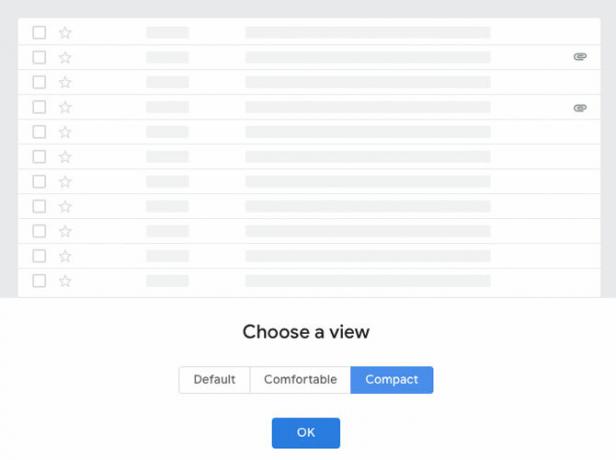
A Gmail új felületének távolságának megváltoztatásához tegye a következőket:
- Nyissa meg a Gmail.com webhelyet bármilyen böngészőben.
- Kattintson a fogaskerék ikonra a jobb felső sarokban.
- választ Kijelző sűrűsége.
- Választ Kényelmes vagy Kompakt.
- Kattintson az OK gombra.
A lebegő műveletek letiltása
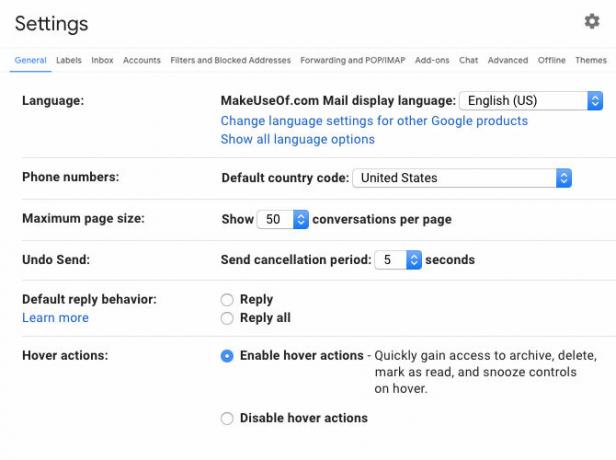
A képernyőterület megtakarítása érdekében letilthatja az archiválást, a törlést, az olvasottként megjelölést és a szundi parancsokat, amikor az e-mailekre mutat. Ezt a lehetőséget ki- és bekapcsolhatja a Gmail beállításain keresztül:
- Nyissa meg a Gmail.com webhelyet bármilyen böngészőben.
- Kattintson a fogaskerék ikonra a jobb felső sarokban.
- választ Beállítások.
- Az Általános lapon görgessen le a Húzza a műveleteket.
- Választ A lebegő műveletek letiltása.
- Görgessen le és kattintson a Módosítások mentése elemre.
- A Gmail újratöltődik, és a parancsok eltűnnek.
A két változás után tisztességes térbeli különbséget láthat. Ha még mindig vannak fenntartásai, érdemes fontolóra venni javítja a Gmail általános bosszúságát ingyenes kiterjesztésekkel és alkalmazásokkal Javítsa ki a Gmail általános bosszúságát ezekkel az 5 ingyenes Chrome-bővítménnyel és alkalmazássalA Gmail nem javított több általános bosszantást és hibát. Ezek az eszközök kitölthetik a hiányosságokat és javíthatják az Ön e-mail élményét. Olvass tovább .
Visszatérve a régi Gmail-hez: megéri?
Akár a klasszikus Gmailt, akár az új kezelőfelületet részesíti előnyben, ezek a lehetőségek lehetővé teszik a különféle vizuális stílusok beállítását és kipróbálását. Az egyik lehetőség választása helyett fontolja meg ezeket a kiterjesztéseket és csípéseket a beérkező levelek mappájában. Noha a Google egyértelműen úgy érezte, hogy a régi Gmail-változatnak el kell mennie, semmi sem hagyja örökre az internetet.
Ha olyan lehetőségeket szeretne, amelyekkel javíthatja Gmail-élményét, győződjön meg arról, hogy ezeket használja hatékony új Gmail funkciók most 5 nagyteljesítményű új Gmail szolgáltatás, amelyet azonnal el kell kezdenieA Gmail újratervezésében szereplő új Gmail funkciók segítenek az e-mailek jobb, gyorsabb és kevesebb gond nélkül történő kezelésében. Olvass tovább .
James a MakeUseOf munkatársa és a szavak szerelmese. Miután befejezte a B.A. angolul úgy döntött, hogy szenvedélyeit folytatja a tech, a szórakozás és a játék területén. Arra számít, hogy az írott szót elérheti, oktathatja és megvitathatja másokkal.
